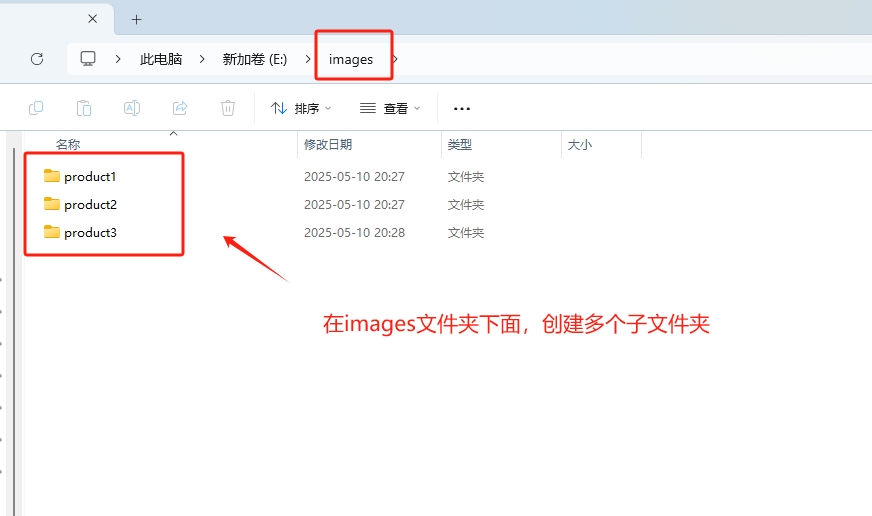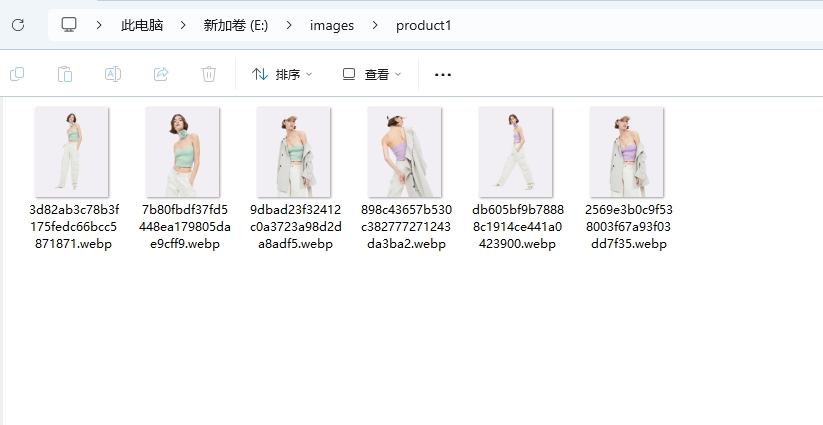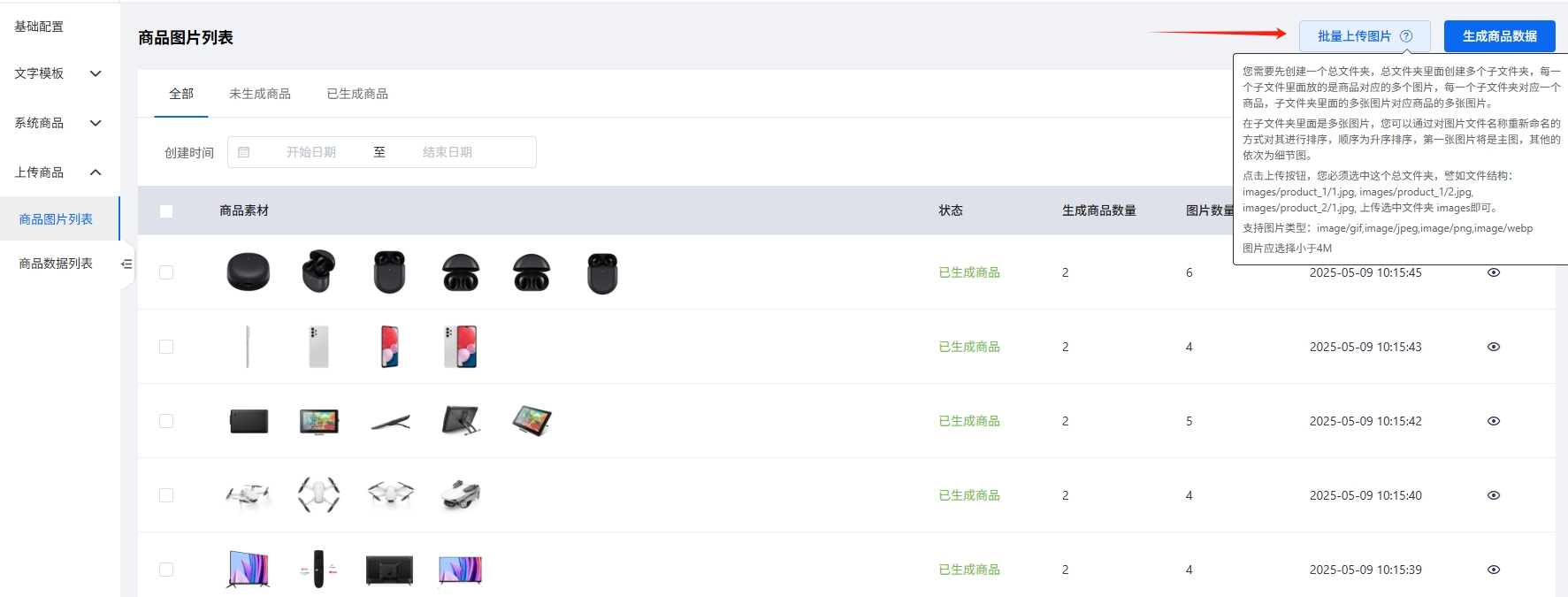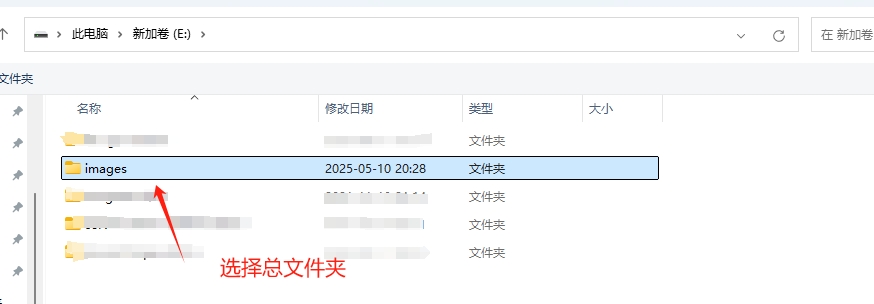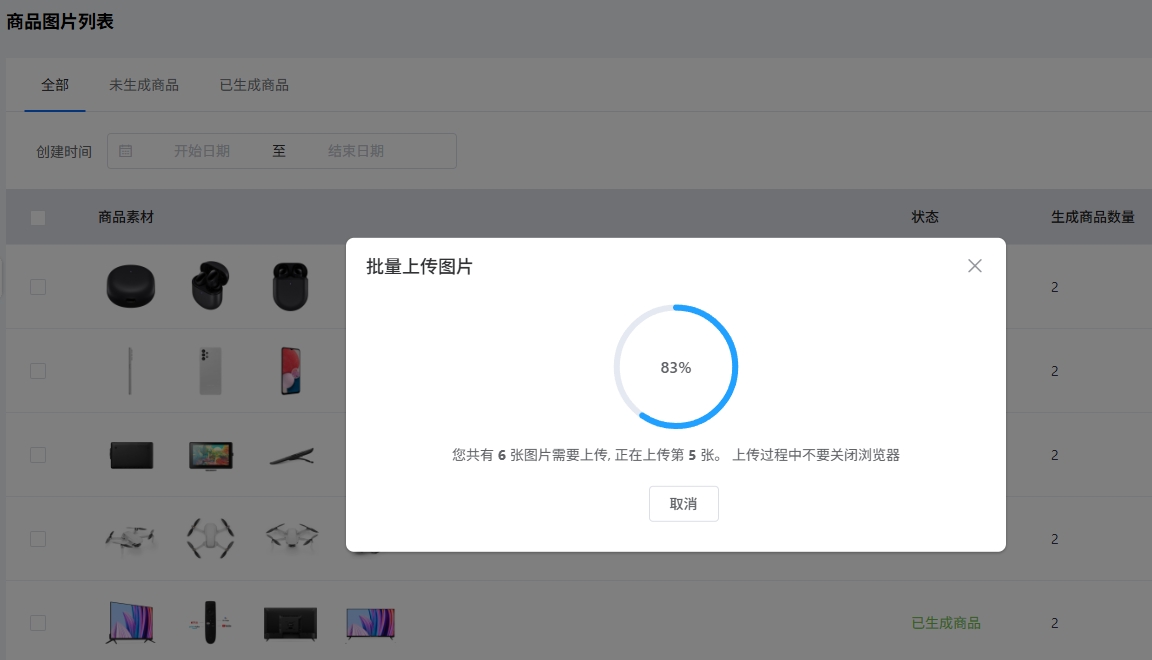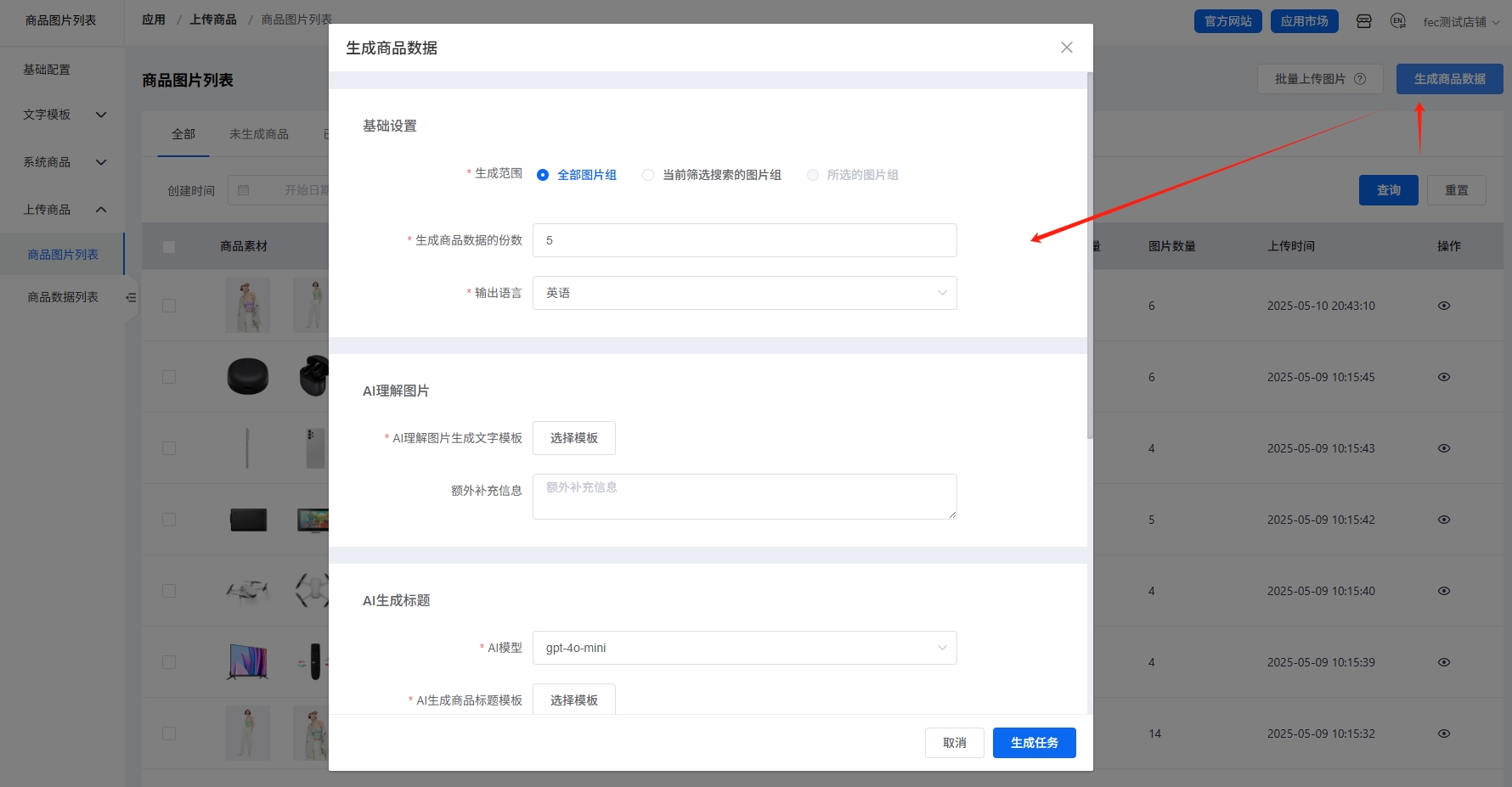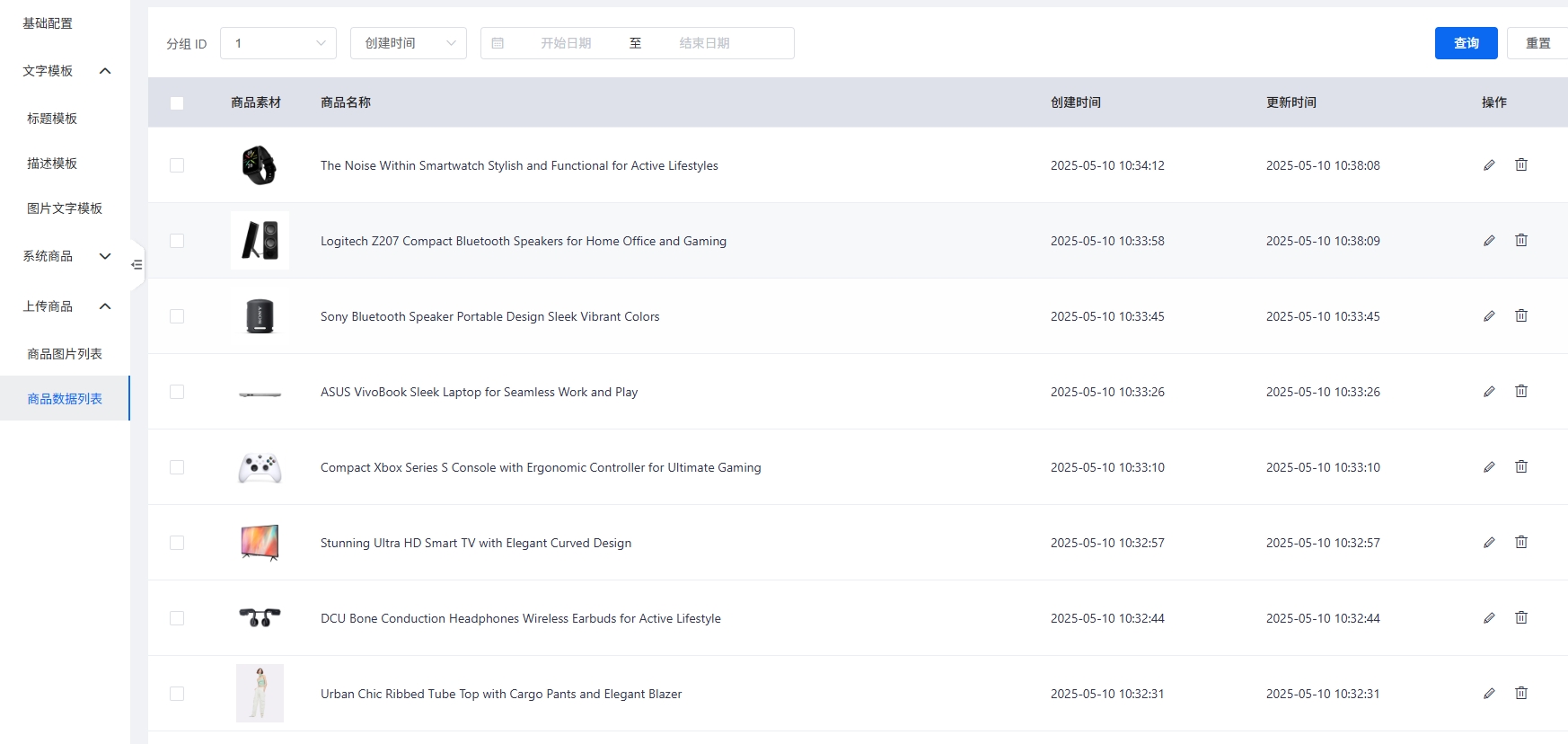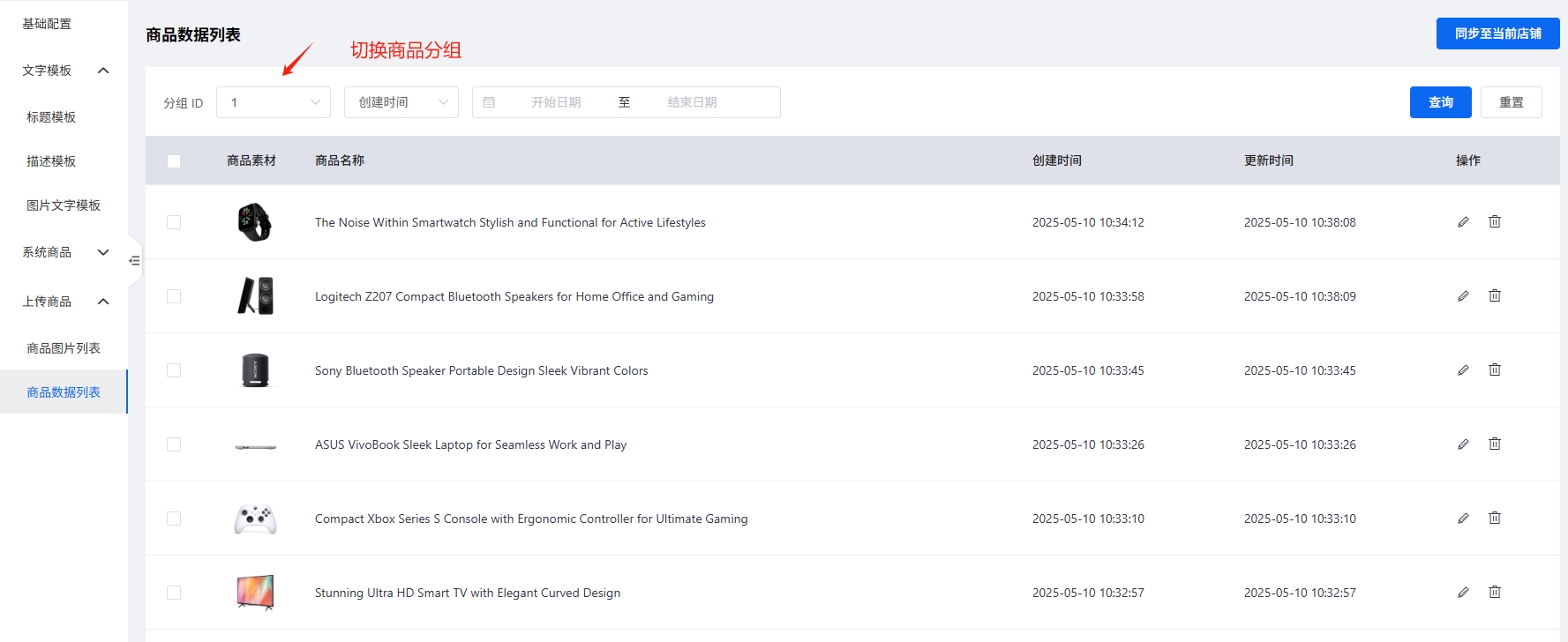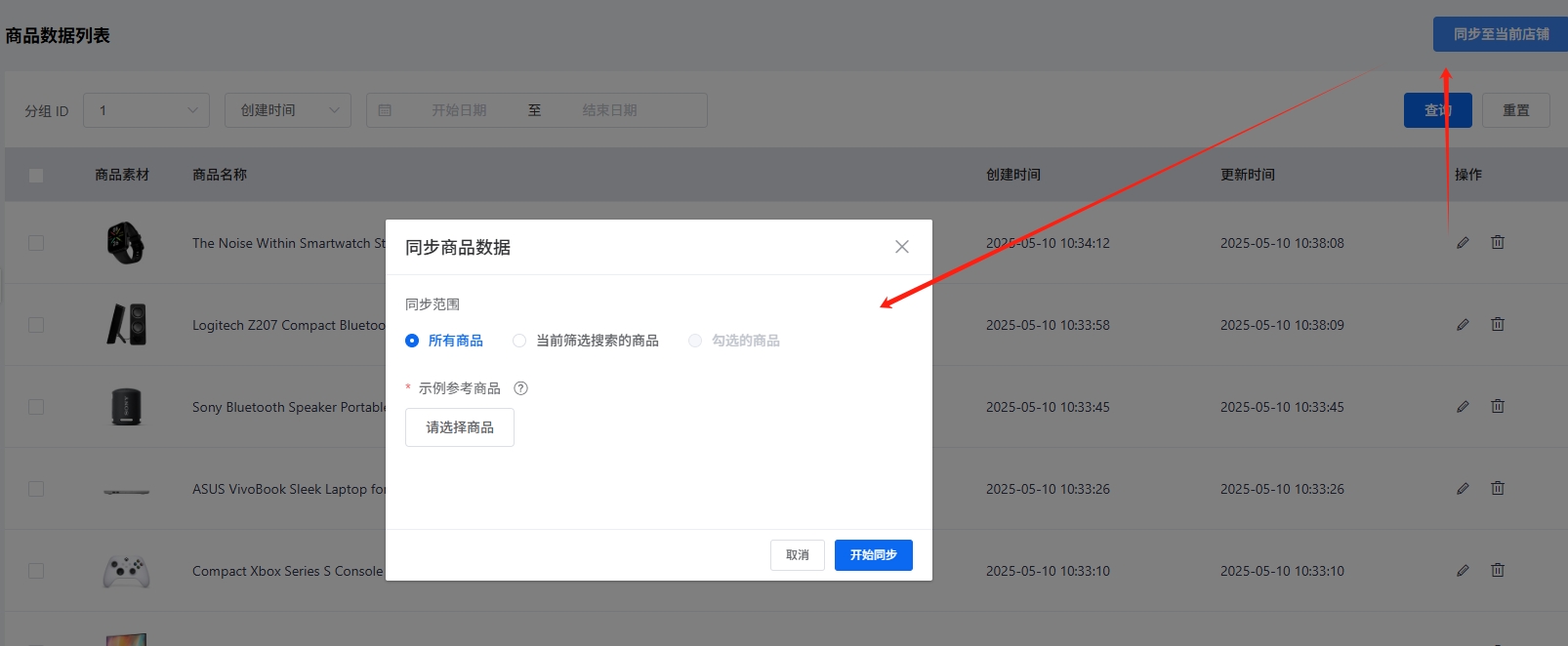AI商品数据处理-上传商品
关于上传商品
上传商品:指的是您在电脑上有商品图,而且只有商品图(每个商品图放到一个子文件夹里面)
- 商品图是您自己拍摄,或者其他的途径获取
- 没有商品标题,商品描述等信息
- 您需要到后台手动创建商品,上传商品的图片,手动填写商品的标题,描述,价格等信息
可以看出来,手动上传商品,步骤非常的繁琐,工作量比较大,重复工作太多,效率低下
AI商品数据处理-上传商品
原理:通过AI(阿里的通义千问)识别图片生成文字,然后通过AI(chatgpt,deepseek等)进一步生成商品的标题,描述,meta title,keywords,meta description等
1.商品图片组:
- 您需要在本地电脑创建一个文件夹(譬如文件夹名称是:images)
- 进入这个文件夹,创建多个子文件夹(譬如:子文件夹:product1,product2,product3)
- 每个商品存在多张图片,将每个商品的图片放到单独的子文件(譬如:子文件夹product1放商品A的多张图片,子文件夹product2放商品B的多张图片,子文件夹product3放商品C的多张图片)
- 图片整理好的效果为:商品A的多张图片放到文件夹
images/product1的下面,商品B的多张图片放到文件夹images/product2的下面。 - 子文件夹里面的多张图片,您自己通过命名的方式进行升序排序,第一张图片将作为商品的主图,其他依次为商品细节图
文件夹结构:
子文件夹里面的图片
2.上传商品图片组
点击按钮:批量上传图片
点击选中总文件夹images(不要双击进入images文件夹,而是选中images文件夹),然后上传
等待上传完成
然后就可以看到上传后的商品列表
生成商品数据
在生成之前,您必须配置通义千问(在插件的基础配置里面配置通义千问),否则将无法图片理解生成文字
一:点击生成商品数据按钮, 在弹窗中进行配置
二:弹窗中进行设置
1.基础设置:
- 生成范围:全部图片组,代表当前所有商品组。当前筛选搜索的图片组,指的是当前过滤的商品组。所选的图片组,指的是您勾选的图片组的行
- 商城商品数据的份数:生成几份商品数据,填写5代表生成5份商品数据
- 输出语言:生成的商品的标题和描述的语言
2.AI理解图片:
- AI理解图片生成文字模板:选择模版,您需要先前往
文字模版-->图片文字模版进行配置,然后这里选中即可 - 额外补充信息:对应
描述模版里面的变量{addition_info}
3.AI生成标题
- AI模型: 选择生成商品标题的模型,您如果生成多份商品数据,经过测试,deepseek深度思考模型(deepseek-reasoner)效果更好,缺点就是比较耗费时间
- AI生成商品标题模板:选择
标题模版(您需要先前往标题模版进行创建) - 额外补充信息:对应
标题模版里面的变量{addition_info}
重点说明: 如果您生成多份商品数据,商品的标题是一次性生成的,譬如:您生成10份商品数据,将一次性返回商品的10个标题,而不是调用10次api,因此使用deepseek-reasoner生成商品标题 也是没问题的(虽然时间比较长一些)
4.AI生成描述&Meta
- AI模型:选择生成商品标题的模型,您如果生成多份商品数据,经过测试,deepseek深度思考模型(deepseek-reasoner)效果更好,缺点就是比较耗费时间
- Meta Title与商品标题相同: 如果选择否,那么meta_title将单独生成
- 生成描述是否包含多段:如果选择否,代表生成的描述只有一个段落(可能有的模型还是返回多个段落)
- AI生成商品描述模板:选择
描述模版(您需要先前往描述模版进行创建) - 额外补充信息:对应
描述模版里面的变量{addition_info}
重点说明:
- 生成商品描述的同时,还会生成商品的meta信息(meta title,keywords,meta description),如果您一次性生成多份商品数据,那么将调用多次api(这里和生成商品标题不同,商品标题是一次性生成多份,而商品描述是多次生成,因为商品描述的内容比较多,还有meta等信息)
- 因为deepseek深度思考模型(deepseek-reasoner)耗时太长,因此,建议您生成商品描述不要使用deepseek-reasoner(如果商品数据少也可以使用)
最后点击生成任务按钮提交即可,提交后,需要等待task的执行
商品数据列表
task执行完成后,即可在这里看到生成的商品数据列表
1.点击切换分组
- 如果您生成了多组商品数据,那么可以点击这里进行切换
2.数据处理
- 点击数据行的编辑按钮,进行查看和编辑商品数据
- 点击数据行的删除按钮,进行商品数据删除
3.同步到当前店铺
- 图片理解生成的商品数据,由于只有商品的标题和描述,还缺乏商品的规格,价格等数据,因此是不完整的商品数据
- 您需要先前往商品管理页面创建几个商品,在这里进行商品的选择。提交后,创建的商品将复用选中商品的规格,价格等数据,然后使用AI生成的标题,描述,以及商品组,进行创建新商品
- 因此图片理解生成商品数据需要进一步处理,只能同步到本店铺,不支持同步到其他的店铺
重点说明:
- 一般来说,商品的规格数据,会存在多个商品的规格数据大致相同的情况(譬如:几款裙子的颜色尺码都差不多),那么您可以选中这几个商品数据,然后选择相应的商品,进行创建商品
- 因此,您可以根据商品的规格数据的特点,分为多批同步,每次同步选择不同的商品
- 最后,在商品管理页面进行微调商品数据(可以使用商品批量编辑,商品在线表格编辑等)
- 最终商品数据处理完成,这样就有了一份系统商品数据,如果您想要继续将商品同步到其他的店铺,那么可以参考文档:AI商品数据处理-系统商品